Hogyan lehet csökkenteni a fénykép méretét a Mac számítógépen?? Nem szabad nehéz kérdést megválaszolni. Mi legyen a legegyszerűbb módszer egy fénykép ingyenes átméretezésére? Hogyan tömöríthetjük a fényképeket egy nyomtatóhoz, webhelyhez és e-mailhez? Hogyan érhető el a kívánt felbontás az előnézet segítségével? Csak a cikkből tudjon meg többet a fényképeinek átméretezéséhez és tömörítéséhez a Mac számítógépen.

- 1 rész: Hogyan lehet átméretezni a Fotókat Online operációs rendszer alatt Mac rendszeren
- 2 rész: Hogyan csökkenthető a fotóméret Mac-en a fájlformátummal
- 3 rész: Hogyan csökkenthető a fényképméret Mac-en az előnézetben
- 4 rész: Fotók tömörítése az e-mailekhez a Mac számítógépen
- 5 rész: Hogyan zsugoríthatjuk a képeket a Mac alkalmazásban a Fotókkal
1 rész: Hogyan lehet átméretezni a Fotókat Online operációs rendszer alatt Mac rendszeren
Hogyan lehet legegyszerűbben átméretezni a fényképeket Mac számítógépen? Függetlenül attól, hogy automatikusan tömöríti-e a fényképeket egy kisebb méretre, vagy összecsukja azokat egy kötegelt folyamaton belül online, Ingyenes online képkompresszor az online fotó konverter a Mac számára, amelyet figyelembe vehet.
Apeaksoft ingyenes online kompresszor
- Húzza és dobja el a fényképeket online, hogy tömörítsék és a fényképeket automatikusan tömörítse.
- A Batch nagyszámú képet könnyedén kisebb méretre zsugorít.
- Ellenőrizze a folyamatot, és csökkentse a képek arányát a böngészőben.
- Fotók támogatása JPEG, PNG, SVG, GIF és más formátumokban.
1 lépésNyissa meg az ingyenes online képátalakítót MacBookján bármilyen böngészővel. Kattintson a piros „+Képek hozzáadása” gombra, hogy a kívánt fényképeket online töltse be a programba.
2 lépésMiután feltöltötte a képeket on-line, automatikusan tömöríti a képeket a Mac számítógépen. Csak ellenőrizze a folyamatot és a redukciós arányt az online képkonverterben.
3 lépésKattintson a „Minden letöltése” gombra a kicsinyített fotók letöltéséhez a MacBook-ra. Utána lehet küldje el a tömörített fényképeket az e-mailbe mellékletként.

2 rész: Hogyan csökkenthető a fotóméret Mac-en a fájlformátummal
A fájlformátum megváltoztatása vagy konvertálása csak egy egyszerű módszer a fénykép méretének csökkentésére. Ha RAW-képe van, amely EXIF-információkat tartalmaz, például a kamerainformációkat, az ISO-t, a zársebességet és mások. Ha a RAW fájlt JPEG formátumba konvertálja kisebb méretben, eltávolítja az EXIF információkat, és csökkenti a fénykép minőségét. Természetesen a Mac képeket átméretezheti a PNG, BMP és SVG JPEG formátumra konvertálásával is.
3 rész: Hogyan csökkenthető a fényképméret Mac-en az előnézetben
Mi lenne az alapértelmezett módszerekkel a fénykép méretének csökkentésére Mac rendszeren? Az Előnézet egy olyan fotónézegető, amely lehetővé teszi a fotófájlok beállítását Mac rendszeren. Függetlenül attól, hogy tömörítenie kell a fényképeket nyomtatóhoz, vagy kivágnia azokat a weboldalhoz, megtalálhatja az alábbiakban ismertetett módszereket.
Átméretezheti a Fotók méretét Mac rendszeren a Méretezés menüponttal
1 lépésIndítsa el az Előnézet alkalmazást a MacBookon. Menjen az „Eszközök” menübe, és válassza a „Méret módosítása” lehetőséget.
2 lépésCsípje meg a „Szélesség”, „Magasság”, „Felbontás” és egyéb paraméterek különböző paramétereit, és ellenőrizheti a „Méretarányos méretarány” és „Képminta újraszerkesztése” opciókat is, hogy csökkentse a fotót Mac-en.
3 lépésEzt követően ellenőrizheti a „Felbontás mérete” elemet, hogy meggyőződjön-e arról, hogy elégedett-e a kimenettel, majd a mentéshez kattintson az „OK” gombra.
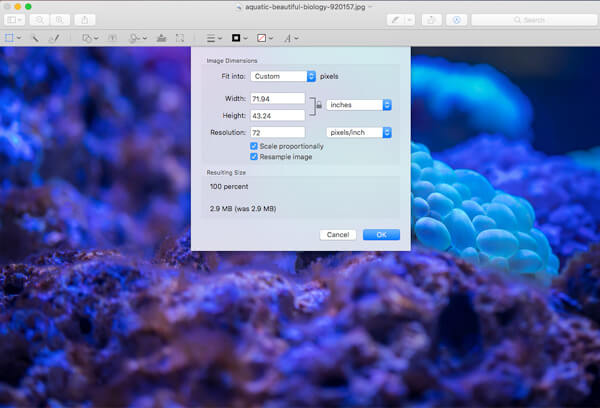
Állítsa be a képet, és tartsa fenn az 300DPI-t
1 lépésAnnak érdekében, hogy a lehető legjobb minőséget érje el a 300DPI-nél, ami jó lehetőség a nyomtatásra, törölheti a „Képminta minta” jelölőnégyzet bejelölését. Ezután szürkén láthatja az „Arányos méretarány” opciót.
2 lépésMódosítsa a „Felbontás” méretét 300 képpont / hüvelykre. Ezután módosítsa a „Szélesség” és a „Magasság” opciókat a fénykép méretének csökkentése érdekében a MacBook Pro készülékén. A megerősítéshez kattintson az „OK” gombra.
3 lépésAmikor a képet nyomtatja a célfénynyomtatóval, kevesebb fényképet találhat, egyértelműbb felbontással, kompaktabb képpontokkal.
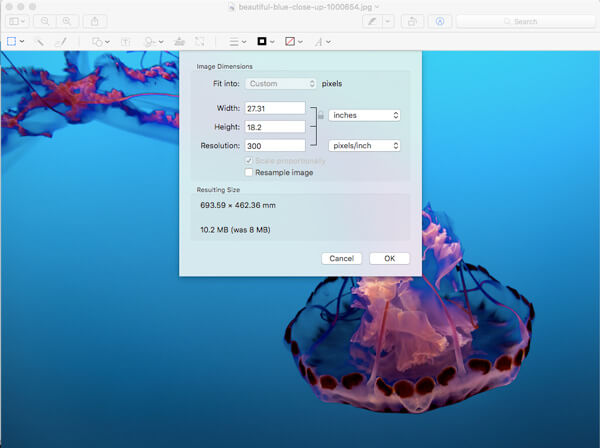
Vágja be a képet a fénykép méretének csökkentése érdekében
1 lépésHa csak a fénykép átméretezéséhez ki kell vágnia a kívánt részt, akkor töltse be a képet az előnézeti elembe, és az egérrel vágja ki a kívánt részt kék mezőkkel körülvéve.
2 lépésMegkaphatja az adott méretet egy kis számlálóval a jobb alsó sarokban, például 900X600, amikor húzza a dobozt, és megkapja a kívánt méretet az Ön igényei szerint.
3 lépésMiután elfoglalták a kívánt méretű fényképet, a Command + K segítségével kivághatja és átméretezheti a képet Mac számítógépen.
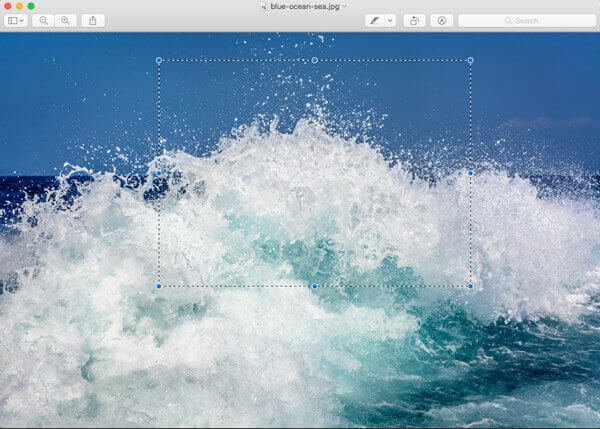
4 rész: Fotók tömörítése az e-mailekhez a Mac számítógépen
Természetesen, ha tömörítenie kell a fényképeket a Mac for Email alkalmazáshoz, kihasználhatja az e-mail alkalmazás előnyeit, hogy a fotót közvetlenül az Ön számára tömörítse. Itt található a részletes folyamat, amelyet követhet.
1 lépésCsak húzza át a fényképet a Mac e-mail alkalmazásába. Kérjük, ne használja a képeket mellékletként.
2 lépésAz átméretezett fénykép méreteit megtalálja a kompozíciós doboz alján, amelyek megtalálhatók „kicsi”, „nagy” és „tényleges méret”.
3 lépésHa csökkentenie kell a fényképeket a Mac számítógépén, a kép alján választhatja a „Kicsi” opciót.

5 rész: Hogyan zsugoríthatjuk a képeket a Mac alkalmazásban a Fotókkal
A Photos egy másik alapértelmezett fotóméretező, amely tömöríti és kivágja a fényképeket Mac számítógépen. Ennél is fontosabb, hogy a módszerrel közvetlenül átméretezheti az iPhone készülékről vagy más iOS-eszközről szinkronizált fényképek méretét.
1 lépésEgyszerűen nyissa meg a kívánt fényképet a Mac Fotók alkalmazásban. Ahogy említettem, a képeket közvetlenül az iPhone készülékéről is megkaphatja.
2 lépésEzt követően megérintheti a „Szerkesztés” opciót, és a jobb oldali panelen a „Levágás” gombra kattintva átméretezheti a Fotók képét.
3 lépésHúzza és manipulálja a fehér négyzetet, hogy ennek megfelelően kapja meg a fénykép kívánt részét.
A Photos alkalmazás az iPhoto helyébe lép Mac számítógépen, ha régi Mac számítógépet használ, akkor a fénykép méretét az iPhoto használatával csökkentheti a hasonló lépések végrehajtásával. (A fényképek nem jelennek meg az iPhoto-on?)
Következtetés
Ha át kell méreteznie vagy vágnia a fényképeket a Mac számítógépen, akkor itt olvashatja az ajánlott módszereket. Könnyen átméretezheti a fényképeket nyomtatók, e-mailek és webhelyek számára.
A fenti megoldásokkal nem korlátozódhat, de te is tömörítse a képeket a PowerPoint alkalmazásban és egyéb eszközök. Ha bármilyen további kérdése van egy fénykép átméretezéséről vagy tömörítéséről Mac számítógépen, részletesebb információkat oszthat meg a megjegyzésekben.





